この瞬間をどれだけ待ち望んだことか。
Thank you for reading this post, don't forget to subscribe!最初にプロジェクトを支援してから、気がつけば2年以上の月日が流れていました。クラウドファンディング特有の”納期は未定”という試練を乗り越え、ついにこの手にやってきた「変態キーボード」ことNaya Create。今回は、待ちわびたこのキーボードと、追加モジュールたちの感動の開封の儀をお届けします。果たして、その性能は僕たち・私たちの期待を裏切らないのか?
NAYA Create
Tune
Track
Create Right
Create Left
module
& Naya Tune & Track
“Naya Create” Unboxing
開封
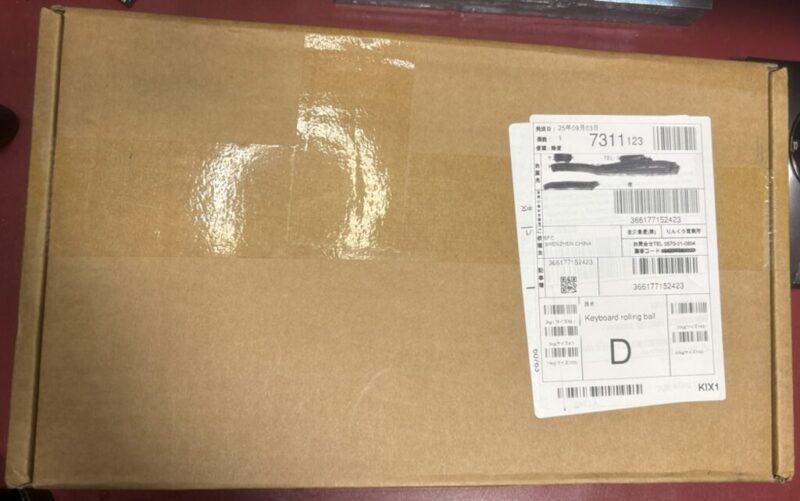

開封:右端には2つのモジュールが、緩衝材の段ボールの小さな箱に挟まれている。蓋の裏面には何やら印刷がある。

裏面には、接続図、左右のスイッチの位置の説明図、そしてQRコード

内蓋の段ボールカバーの底面にキー配置と、ここにもQRコードの印刷。右側のモジュール包装の向きを直してみた。

内蓋を外すと、キャリングケースが出てきた。
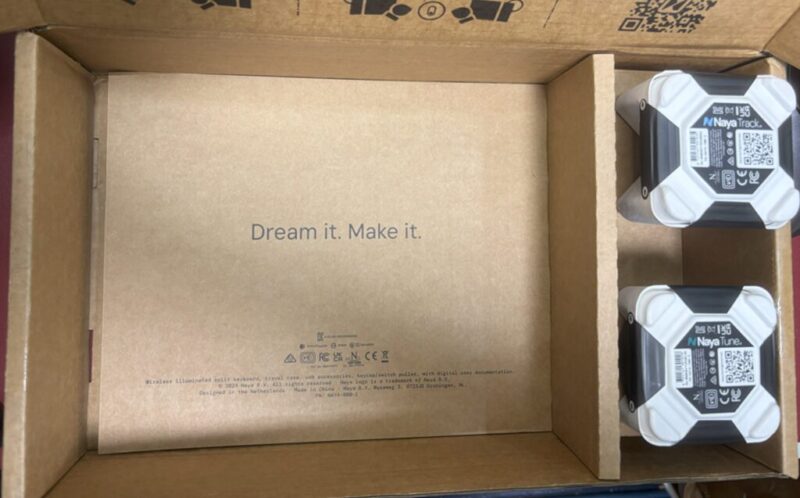
キャリングケースを取り出すと、
「Dream it. Make it.」➡ 夢を描き、実現しましょう。・・・だって!


キャリングケース:横幅255mm(Max)、縦215mm(Max)

キャリングケース:厚さ60mm(Max)

Createが入っているビニール袋の上の小さな袋の中にサンプルWSが入っていました。
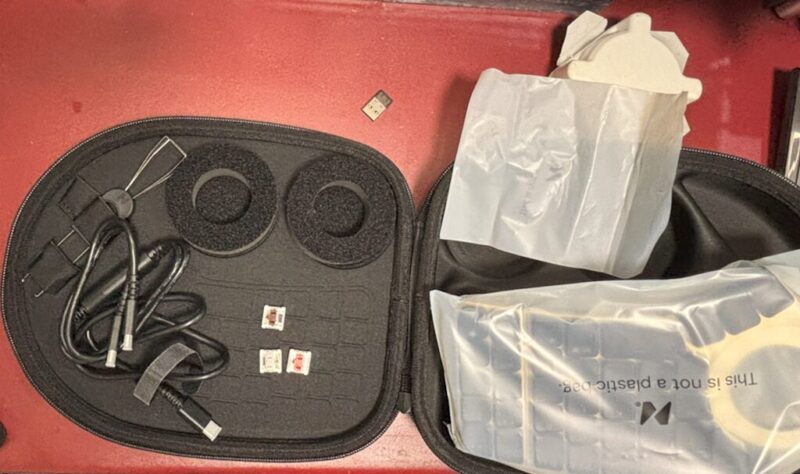
小さな白い物体:茶軸、白軸、赤軸のサンプル キースイッチ
Create本体
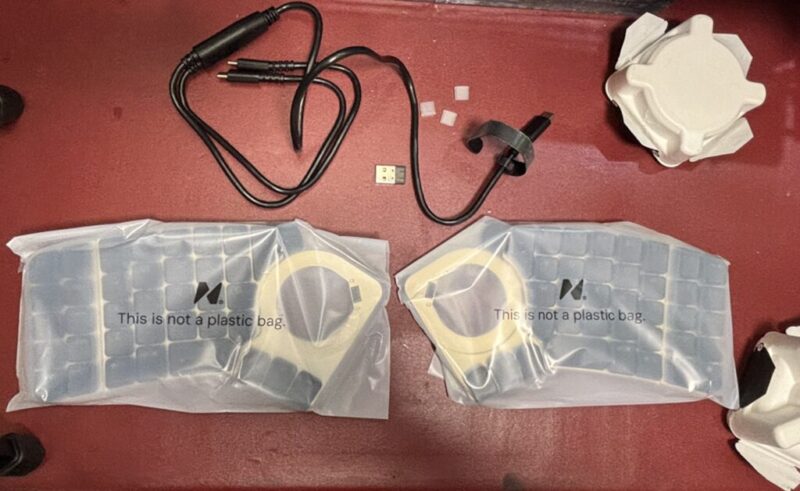
黒い物体:Type-cの2分岐ケーブル(これで、電源供給とキーデータ伝送を行う):市販のType-C分岐ケーブルには電源供給しかしないものが殆ど(これ大事)USBドングルは、未だワイヤレスサポートをしていない(近い将来に実現)
(※. Anker USB-C & USB-C ケーブル (2-in-1, 140W) 急速充電 USB 2.0はダメでした。)


Createの裏側:黒い帯はシリコンのささえ(フラット状態でも、テンテング状態でも、これでCreateを安定して固定できる。)

左右のCreateの中心部分の端子:ここで各モジュールの電源供給(充電)とデータ伝送
G913TKLと比べてみた

Createは、フルフラット状態

Createは、フルテンテング状態(それぞれ2か所で曲げることが出来る)
モジュール






左側のCreateの曲げ具合(2か所で折り曲げができるのが、他の分離型キーボードとの大きな違いです。)をお伝え出来たでしょうか?

三脚の足とTrackを挟んでいるもの、下の左側Createが一緒に写っていますが、Trackのボール受け部分を伝えることが出来たでしょうか?
Slimblade Proと比べる

Trackは、Lipoバッテリーを内蔵しています(それでこの大きさを保っています)

ボールだけを比べてみると、予想以上の体積差があります。

モジュール装着

近い将来、この形でUSBドングル経由でPCと接続できるようになります。(左右のCreate、Tune、Trackは、それぞれ独立したLipo充電バッテリーを内蔵しています。)

左右の電源SWはoffの状態です。


電源スイッチon:Create、Tune、Trackは、LED各色で点灯します。

セットアップ
Naya Flow DownLoad
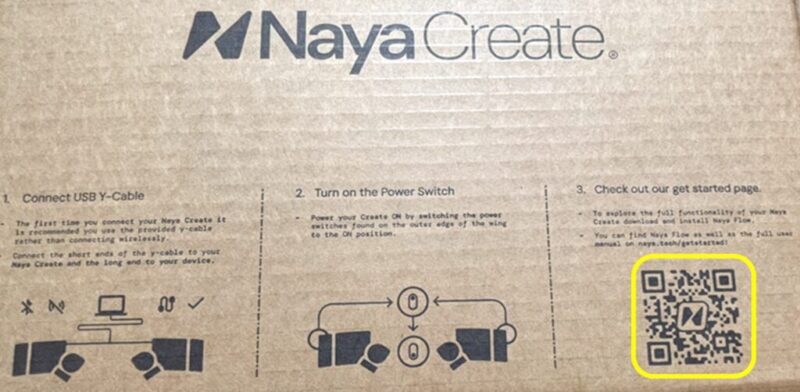
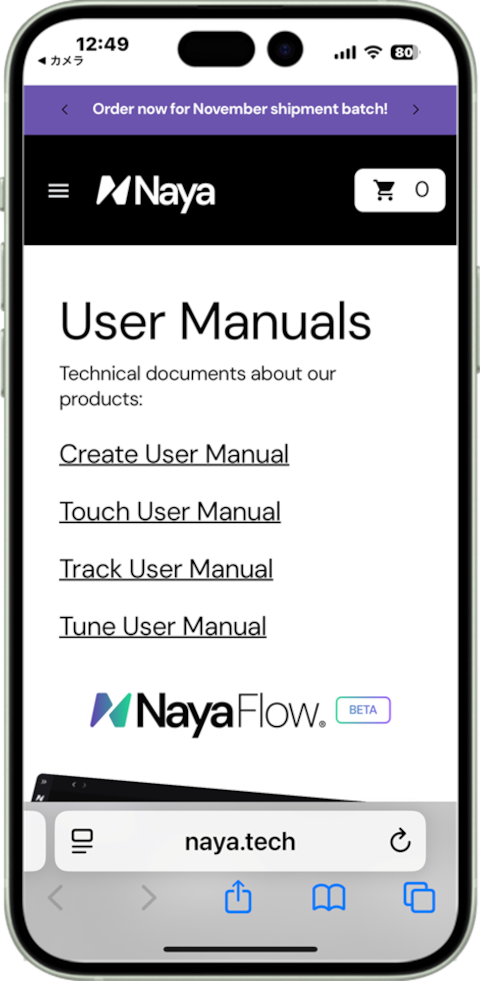
で URL をメール送信
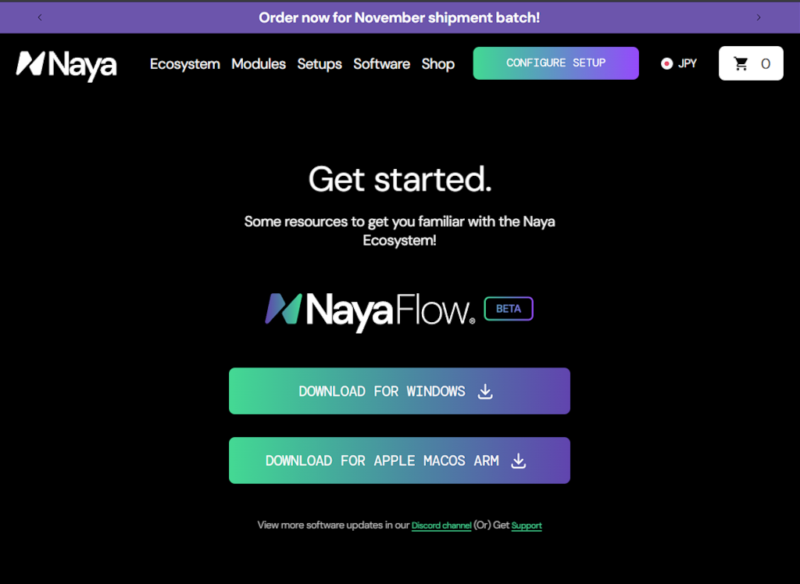
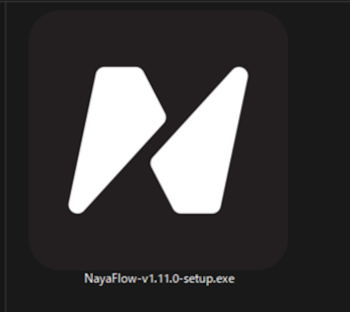
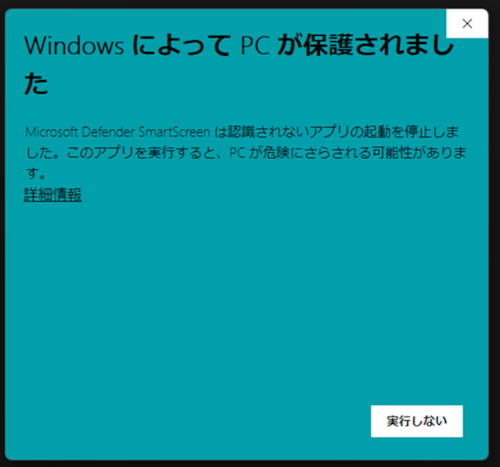
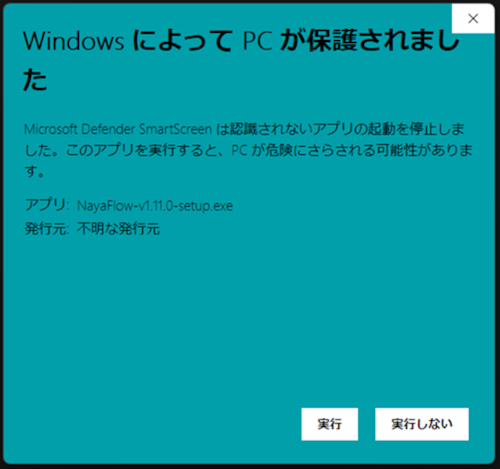
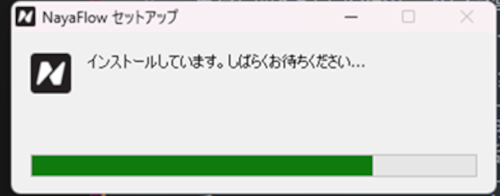
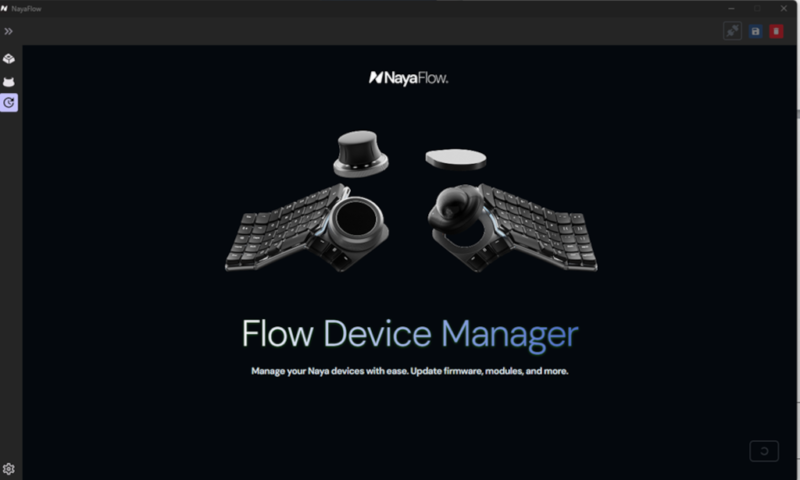
右下のをクリック
Create Firmware Update:
「CREATE」ファームウェアアップデート
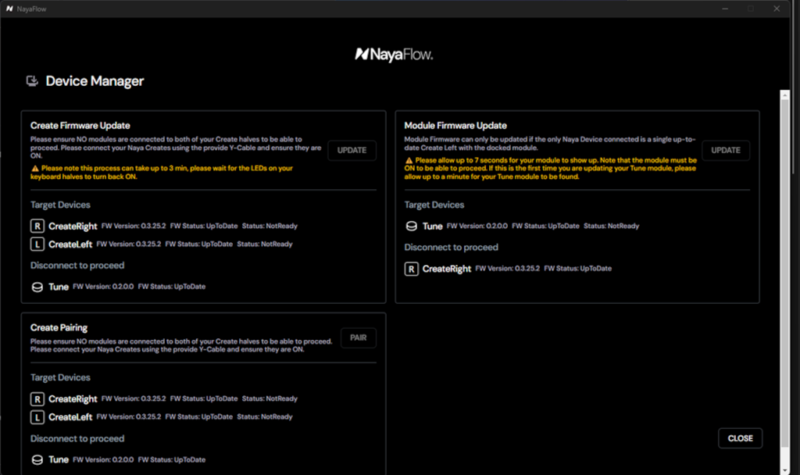
Please ensure NO modules are connected to both of your Create halves to be able to proseed.
Please connect your Naya Creates using the provide Y-Cable and ensure they are ON.
起動するには、「CREATE」の両側にモジュールが接続されていないことを確認してください。
付属のYケーブルを使用して「Naya CREATE」を接続し、電源が入っていることを確認してください。
▲ Please nete this process can take up to 3 min.Please wait for the LEDs on your keybord halves to turn back ON.
▲ この処理には最大3分かかる場合がありますのでご注意ください。キーボードのLEDが再び点灯するまでお待ちください。
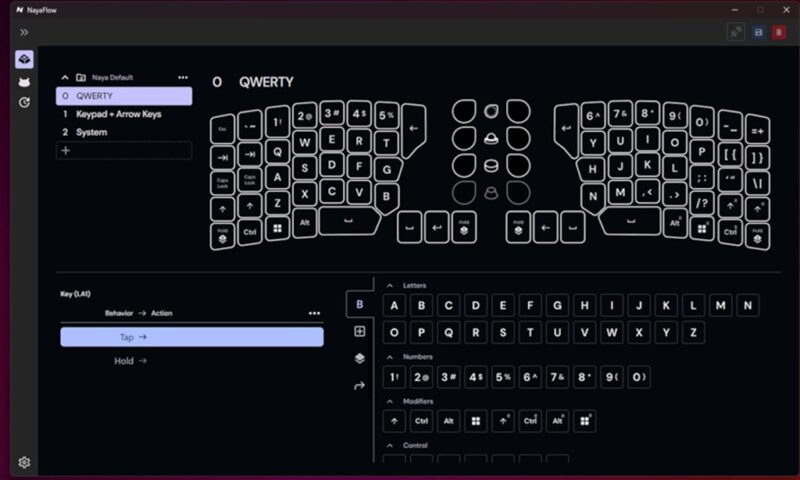
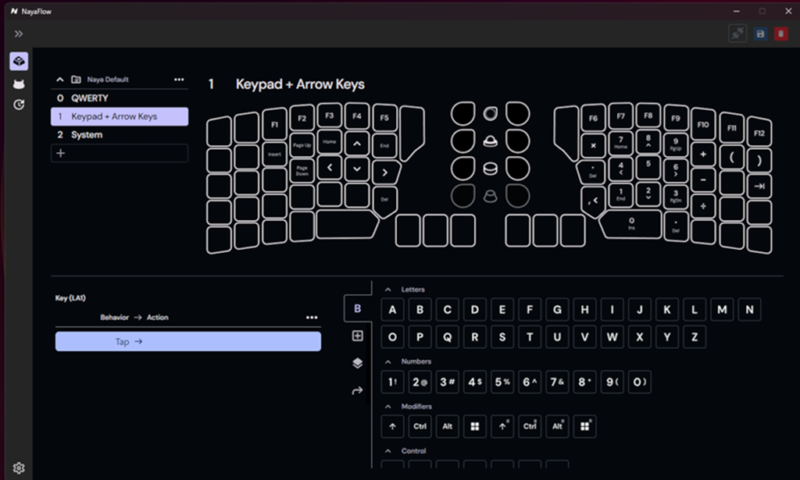
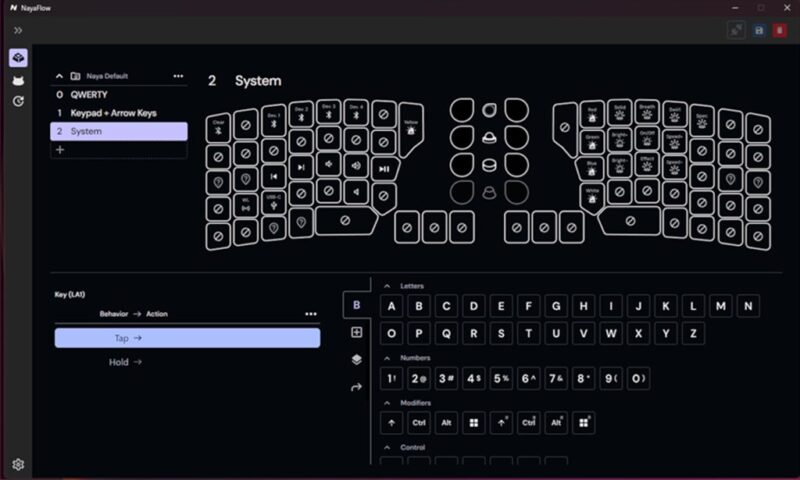
Module Firmware Update
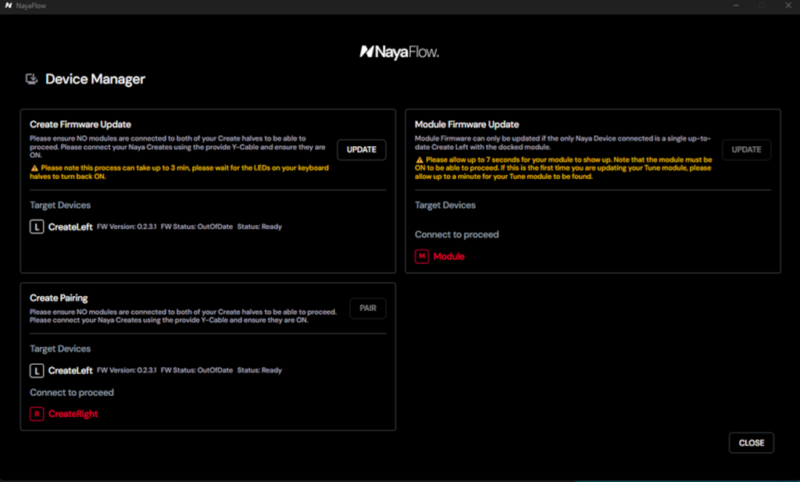
各モージュールの更新は、左側のCreateでしか出来ない(仕様)ので、右側のCreateの電源をoffにして、順番に(Tune、Track)行います。
Module Firmware can only be updated it the only Naya Device connected is a single up-to-date Create Left with the docked module.
モジュール ファームウェアを更新できるのは、接続されている唯一の「NAYA」デバイスと、ドッキングされたモジュールを備えた単一の最新の「CREATE Left」だけです。
▲ Please allow up to 7 seconds for your module to show up.Note that the module must be ON to be able to proceed.
If this is the first time you are updating your Tune module.please allow up to a minute for your Tune module to found.
▲ モジュールが表示されるまで最大7秒ほどお待ちください。続行するには、モジュールがオンになっている必要があります。
「TUNE」モジュールを初めてアップデートする場合は、「TUNE」モジュールが見つかるまで最大1分ほどお待ちください。
Tune
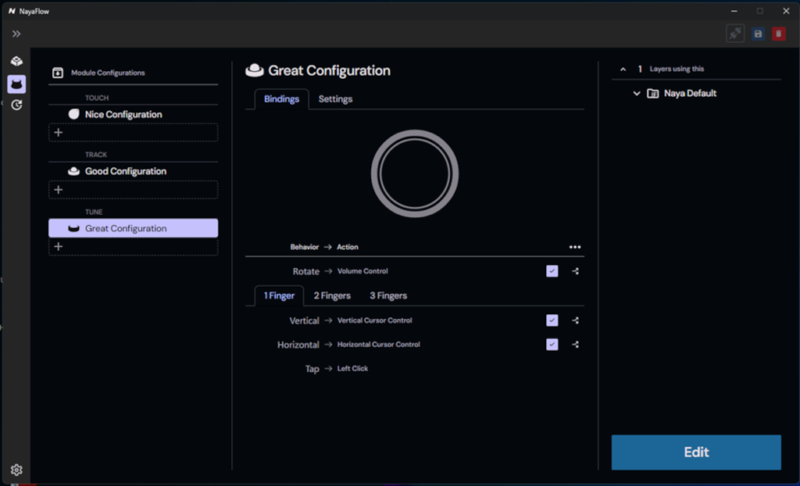
TuneのBidings設定:1Finger
Vertical → Vertical Cursor Control ✅「垂直カーソルコントロール」をドラックアンドドロップで、
Horizontal → Horizontal Cursor Control ✅「垂平カーソルコントロール」をドラックアンドドロップで、
最後にそれぞれに✅し有効にする
(この設定は私の場合で、他にも2Finger、3Fingerに任意の設定があります。)
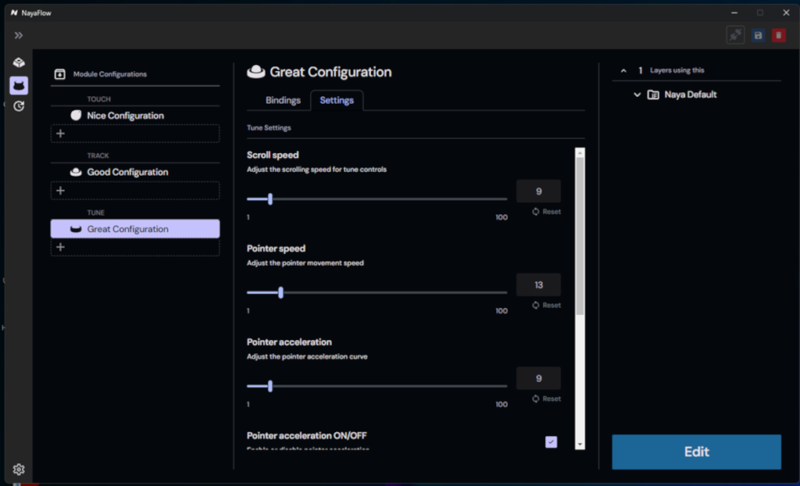
TuneのSettings:
Scroll speed 「スクロールスピード」をスライダまたは数値で設定
Pointer Speed 「ポインタースピード」をスライダまたは数値で設定
Pointer acceleration「ポインターの加速度」をスライダまたは数値で設定
(この設定は私の場合で、任意の設定ができます。)
Track
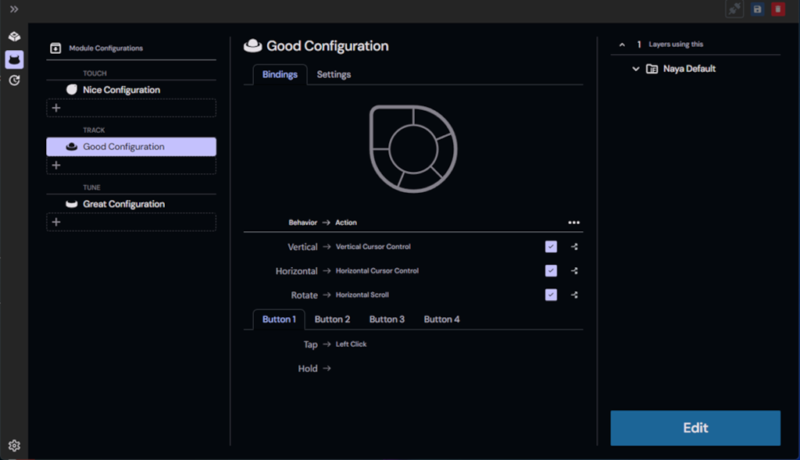
TrackのBidings設定:Button1
Vertical → Vertical Cursor Control ✅「垂直カーソルコントロール」をドラックアンドドロップで、
Horizontal → Horizontal Cursor Control ✅「垂平カーソルコントロール」をドラックアンドドロップで、
Rotate → Horizontal Scroll ✅「Horizontal Scroll」をドラックアンドドロップで、
最後にそれぞれに✅し有効にする
(この設定は私の場合で、他にも任意の設定があります。)
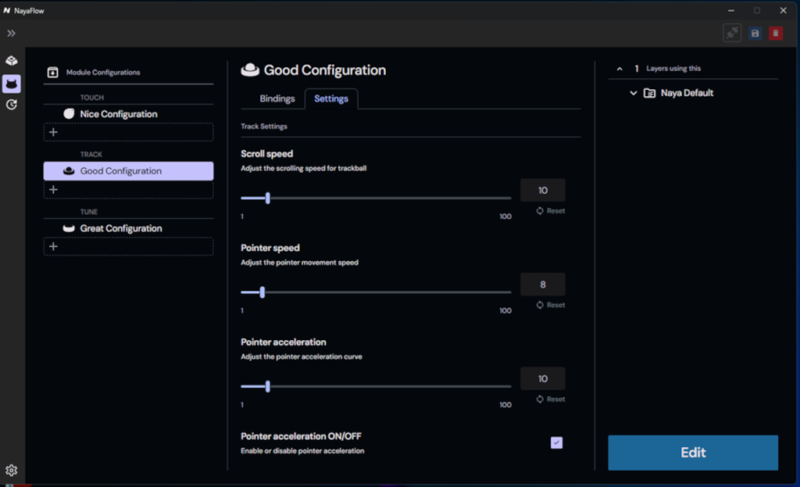
TrackのSettings:
Scroll speed 「スクロールスピード」をスライダまたは数値で設定
Pointer Speed 「ポインタースピード」をスライダまたは数値で設定
Pointer acceleration「ポインターの加速度」をスライダまたは数値で設定
(この設定は私の場合で、任意の設定ができます。)
マウント
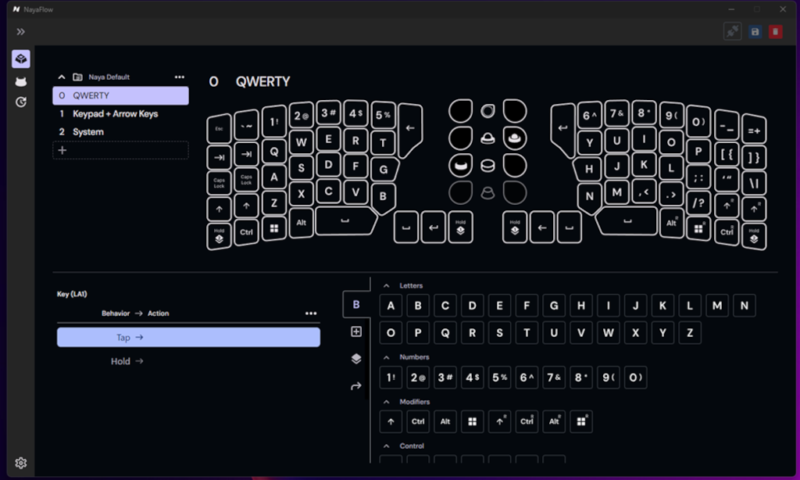
各モジュールのマウント:私の場合は、右側にTrackを左側にTuneをマウントしました。(マウント方法はとても簡単です。真ん中のモジュールアイコンをドラックアンドドロップで、それぞれの位置に動かすだけです。)
強者は、左右のどちらにも同じモジュールを置く(左右2つ同時使用)とか、4つのモジュールを取り換えて使うとかいうひともいます。
まとめ
今回は、クラウドファンディングで支援したNayaの「Create※1」という変態KeyBordともいわれる分割型キーボードと
追加で、「Naya Site」から23/11/23に注文したモジュールの、Track(トラックボール※2)と、Tune(チューン※3)の開封です。(追加モジュールとしては、他にTouch(タッチパッド※4) とFloat(仮想3D環境デバイス※5) がありますが、私は買っていません。)
クラウドファンディングあるあるですが、
予定通りに届かない※6という典型例になりそうなのは最初から分かっていたものの、他の分割型キーボードとは、明らかに違うユニークさ!他の分割型キーボードととは一線を画すユニークなデザインとテンティングで変形する形状に惹かれクラウドファンディングで支援したものです。
当初の配布予定は、2023(プロジェクト終了 2023年7月1日➡お届け予定 2024年 3月 発送 世界各国だった), ➡ 2023/11/24時点:最初のバッチは 2024 年 6 月から出荷予定に変わり、
それが2024に、2024/11/05時点:➡「第 2 四半期初め (つまり 25年4 月頃) までに数千台を出荷する予定です。」になり、さらに2025年それも、2025内でも数回の遅(、25/03/20~25/04/21時点バッチ3➡6月下旬に出荷、 25/06/08~2025/07/11時点バッチ3➡6月下旬、7月上旬に発送、 25/06/16時点バッチ3.2➡7月上旬から中旬に出荷、 25/07/28時点:バッチ4.1➡8月中旬に発送、、、、)れた。そして、最終的に届いたのは、25/09/09 でした。
間にプロジェクトアップデートで届いた通知が今までに(#21)21回、全く新しいものなので多少の遅れは覚悟※6していたものの予定を遥かに超えてしまいました。
※1. Naya Create
Naya Createは、ボトルネックを解消し、デバイスの切り替えを不要にすることで、効率的で健全なワークフローを実現するオールインワンのメカニカルキーボードです。分割設計、モジュール式、そして16段階のホットスワップ可能なモジュール構成により、「ホームポジションを離れることなく」創作活動に専念できます。セットアップを素早く簡単に調整することで、生産性を向上させ、ワークフローを最適化できます。

※2.Tune
Naya Tuneは、フラットなタッチスクリーン、5つのプログラム可能なクラウン入力(左回転、右回転、押す、押すと同時に左回転、押すと同時に右回転)、そしてPulseテクノロジーを備えた、当社で最も汎用性の高いモジュールです。Naya Tuneは、スワイプ、1本指、2本指、3本指など、お気に入りのジェスチャーすべてに最適です。

※3.Track
Naya Trackは、ホームポジションのすぐ横にポインターコントロールを搭載しています。40mmのボール径で快適な操作性と操作性を実現し、画面を正確に操作したり、水平回転でスクロールしたり、4つのボタンをマウスボタン、ホットキー、モード切り替えなどに使用したりできます。

※4.Touch
Naya Touchは、マウス入力に加え、MacまたはWindowsのデフォルトの2本指、3本指操作をすべて1か所に集約しています。これにより、マウスに手を伸ばしたり、ホームポジションを離れたりすることなく、より素早いナビゲーションが可能になります。Naya Touchは完全にプログラム可能なので、ワークフローに合わせて完璧にカスタマイズできます。
※5.Float
Naya Floatを使えば、X、Y、Z、ピッチ、ロール、ヨーの6つの自由度を同時に操作し、仮想3D環境を正確に移動できます。ベース部分にはプログラム可能なダイヤルが追加されており、よりクリエイティブな自由度とカスタマイズ性が向上します。
※6.配送予定日
「クラウドファンディングの保証規定では、」・・・・
「リワードは保証されていませんが、クリエイターは定期的にバッカーに更新情報/進捗状況を提供する必要があります。」
「プロジェクトの完了と多目的バウチャーの引き換えに関する責任はすべてプロジェクトクリエイターにあります。Kickstarterはクリエイターに代わって資金を保管することはなく、クリエイターの作品を保証することもできず、返金も行いません。」「クラウドファンディングプロジェクトの仕組み:Kickstarterは、まだ実現していないクリエイティブなプロジェクトのための資金調達プラットフォームを提供しています。クリエイターがKickstarterにプロジェクトを投稿すると、他のクリエイターと契約を結ぶよう呼びかけていることになります。プロジェクトを支援した人は誰でも、クリエイターの申し出を受け入れ、契約を締結することになります。」
用語:
バッカー”backer”:支援者 (バックする:支援する)
プレッジ「Pledge」:誓う、誓約する、保証する
リワード”rewa rd”:報酬
以下、クラウドファンディング(Crowdfunding)ページから抜粋。
” https://www.kickstarter.com/projects/naya-create/naya-create/description “
マニュアルを日本語に naya create manual
日本語マニュアル: naya create manual
Naya Create
25/09/16
Naya Create User Manual v1.0.6
の 日本語訳を行い編集と図形の再配置を行いました。
以下の
LINKのクリックからPDFを開いてからダウンロードできます。
必要な方は、どうぞ試してみてください。
Layer-1のキーマップを修正しました。(25/09/23)
修正前👇
Naya Track
25/09/17
Naya Track User Manual v_1.0.1
日本語訳を行い編集と図形の再配置を行いました。
以下の
LINKのクリックからPDFを開いてからダウンロードできます。
Naya Tune
25/09/17
Naya Tune User Manual v_1.0.2
日本語訳を行い編集と図形の再配置を行いました。
以下の
LINKのクリックからPDFを開いてからダウンロードできます。
NayaFlow (v1.14.5 → v1.15.0)
リリースアップデート – デフォルトテンプレート v2、JIS、ファームウェアフラッシュ、および安定性
Release Update – Default Templates v2, JIS, Firmware Flashing, & Stability
“💻” Naya Flow ( v1.14.5 → v1.15.0 )
“❤️” Naya Core ( v5.5.2 → v5.8.1 )
“⌨️” Naya Create ( v3.28.7 → v3.29.1 )
“🎮” Naya Modules ( v2.1.2 → v2.2.0 )
以下のLINKのクリックで、日本語翻訳済み.pdfをダウンロードできます。
NayaFlow v1.15.0
NayaFlow v1.15.0へのバージョンアップが正常に終了しました。


